Jupyter Notebookを自分好みに拡張・カスタマイズする
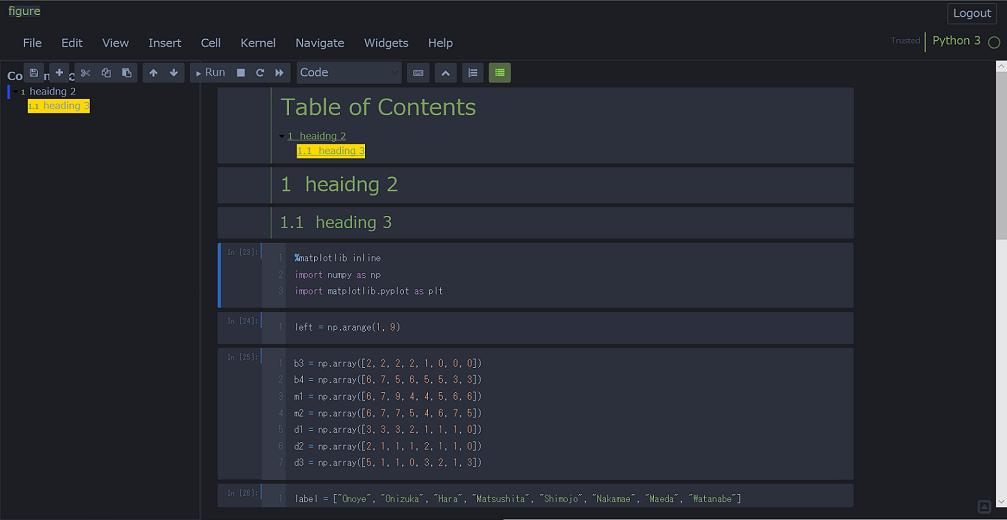
やぎです.先日,Qiitaでこのような記事を見つけました.
この記事を参考に,他にも色々調べながら,Jupyter Notebookを拡張・カスタマイズしたので,備忘録としてここに自分なりにまとめます.
nbextensions
jupyter-contrib-nbextensions.readthedocs.io
上記サイトのドキュメントを参照してください.手っ取り早く使いたい方は,Anaconda Promptを開いて,
conda install -y -c conda-forge jupyter_contrib_nbextensions
と打てば,Jupyter NotebookのFiles・Running・Clustersタブの隣に,Nbextensionsというタブが追加されるので,そこからもカスタマイズすることができます.
jupyterthemes
上記リポジトリのREADME.mdを参照してください.手っ取り早く使いたい方は,Anaconda Promptを開いて,
pip install jupyterthemes jt -t onedork -T -N
と打てば,このようなテーマにすることができます.
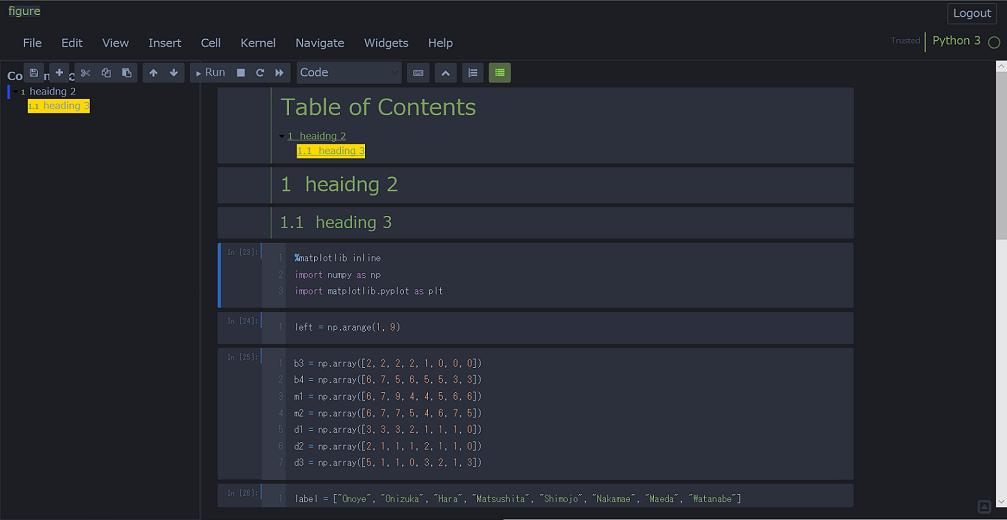
デフォルトのテーマに戻したいときは,
jt -r
と打ってください.
図の背景色の変更
jupyterthemesでダーク系のテーマにカスタマイズすると,matplotlibなどの図のタイトル・軸ラベル・軸が見えにくくなるので,.jupyter/custom/custom.cssに,
div.output_area img, div.output_area svg {
background: #899ab8;
}
と追加して,図の背景色をカスタマイズします.すると,このように図が見えやすくなります.

参考:Jupyter Notebookのテーマを変更する|KINの雑記帳
まとめ
今回は,nbextensions・jupyterthemesでJupyter Notebookを自分好みにカスタマイズする方法についてまとめました.デフォルトのテーマだと,長時間やっているとどうしても目が疲れてきてしまいますが,ダーク系のテーマになったことで目に優しくなり,ますます使いやすくなったと思います.
それでは今回はこの辺で.
ではまた!